Zo verwijdert u browserbladwijzers op uw Mac
We komen elke minuut veel inhoud tegen op het internet. Soms moet je die opslaan om later te kunnen raadplegen en dan zijn bladwijzers in je browser de optie bij uitstek. Je kunt bladwijzers ook gebruiken om snel naar websites te gaan zonder het web te doorzoeken of de URL te onthouden.
Over een langere gebruiksperiode kan een Mac-apparaat een buitensporig aantal browserbladwijzers verzamelen, waardoor het doel waarvoor ze dienen, teniet wordt gedaan. Om de orde en efficiëntie te herstellen, is het nodig om bepaalde bladwijzers te verwijderen en de overgebleven bladwijzers te herstructureren. In deze gids laten we zien hoe je ongewenste bladwijzers van je Mac-systeem verwijdert.
Bladwijzers verwijderen in Safari op de Mac
Volg de volgende procedure om bladwijzers uit Safari op de Mac te verwijderen. Met deze methode kun je ook websites verwijderen die in Safari als ‘Favorieten’ zijn aangemerkt.
⭐ Open Safari op je Mac en ga naar Bladwijzers > Bladwijzers bewerken in de menubalk. 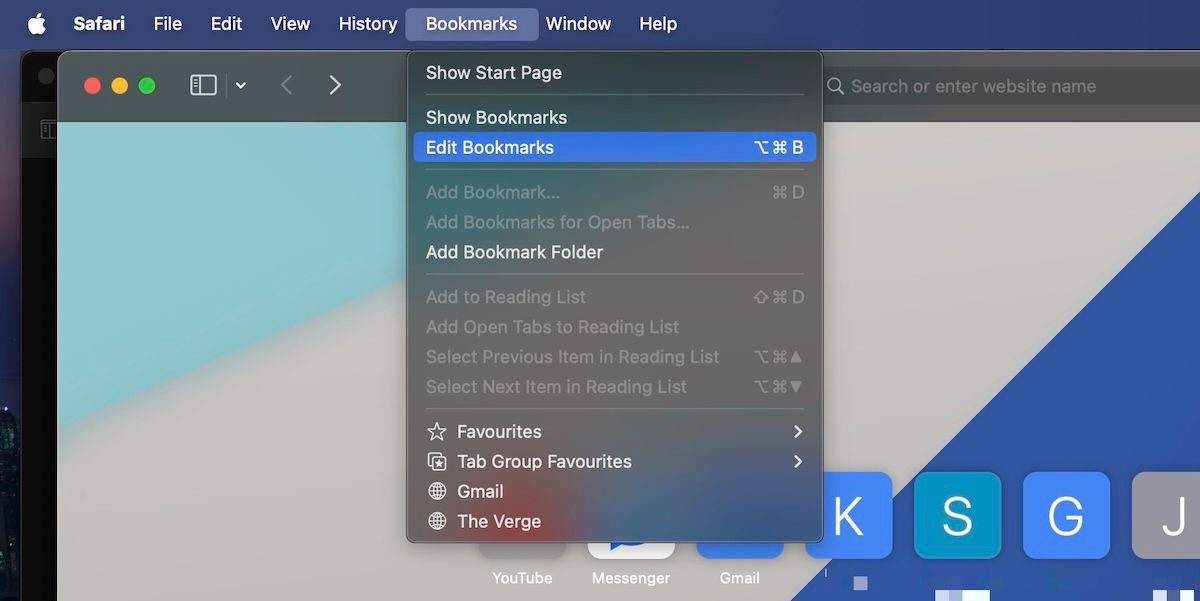
⭐ Je ziet een lijst met bladwijzers en favorieten op de bladwijzerpagina. Control -klik op de bladwijzer die u wilt verwijderen en selecteer Verwijderen . 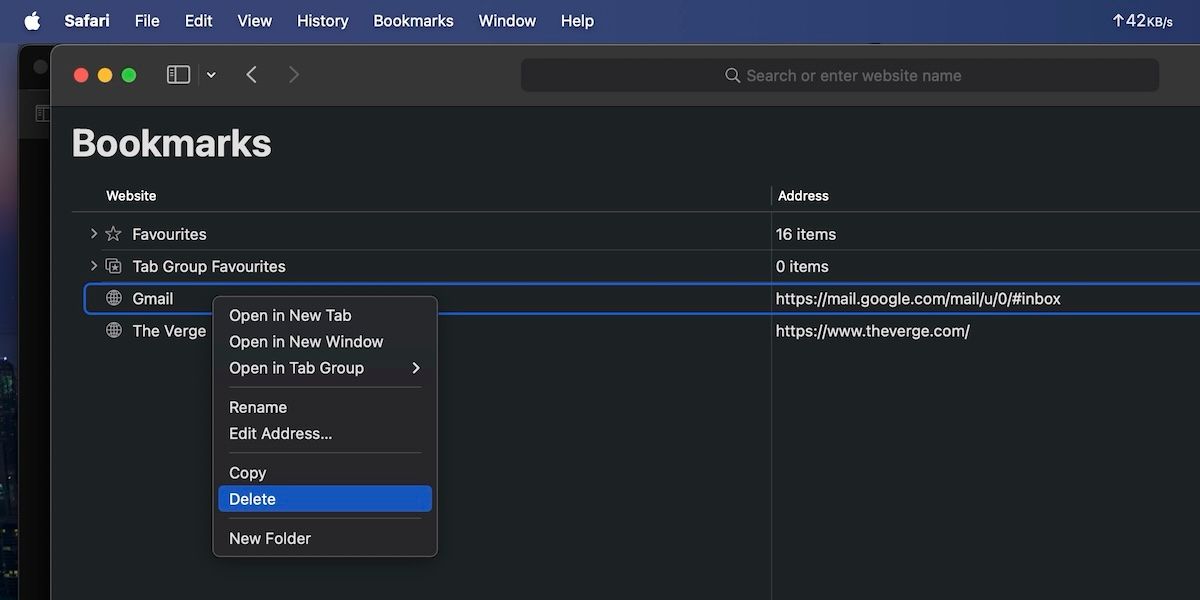
Met Safari kunnen gebruikers hun bladwijzers efficiënt beheren door opties te bieden zoals het selecteren van meerdere bladwijzers of een hele map om te verwijderen. Daarnaast is er een optie “Nieuwe map” beschikbaar in het contextmenu voor wie op zoek is naar organisatie. Voor geavanceerder bladwijzerbeheer zijn er ook Safari-extensies beschikbaar.
Bladwijzers verwijderen in Chrome op een Mac
Net als in Safari is het verwijderen van onnodige bladwijzers in Google Chrome op een Mac een eenvoudig proces. Volg deze stappen om deze taak uit te voeren:
⭐ Open Chrome op uw Mac en klik op de knop met de drie puntjes naast uw profielpictogram in de rechterbovenhoek. Ga vervolgens naar Bladwijzers > Bladwijzerbeheer . 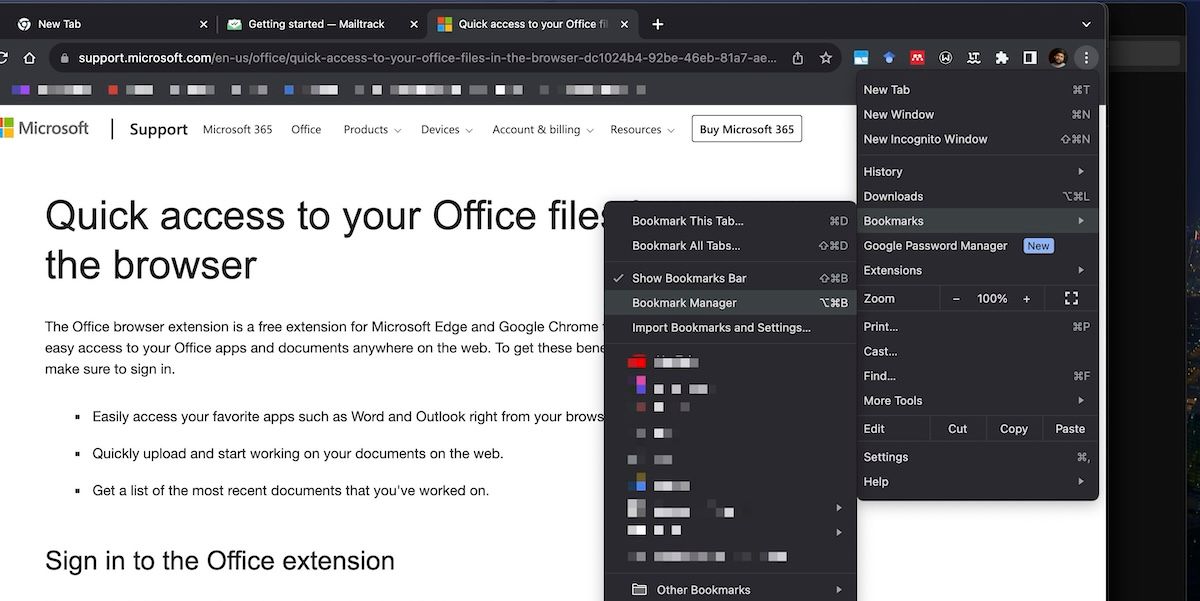
⭐ De bladwijzerbeheerinterface wordt in een nieuw tabblad geopend. Control -klik op de bladwijzer die u wilt verwijderen en selecteer Verwijderen . 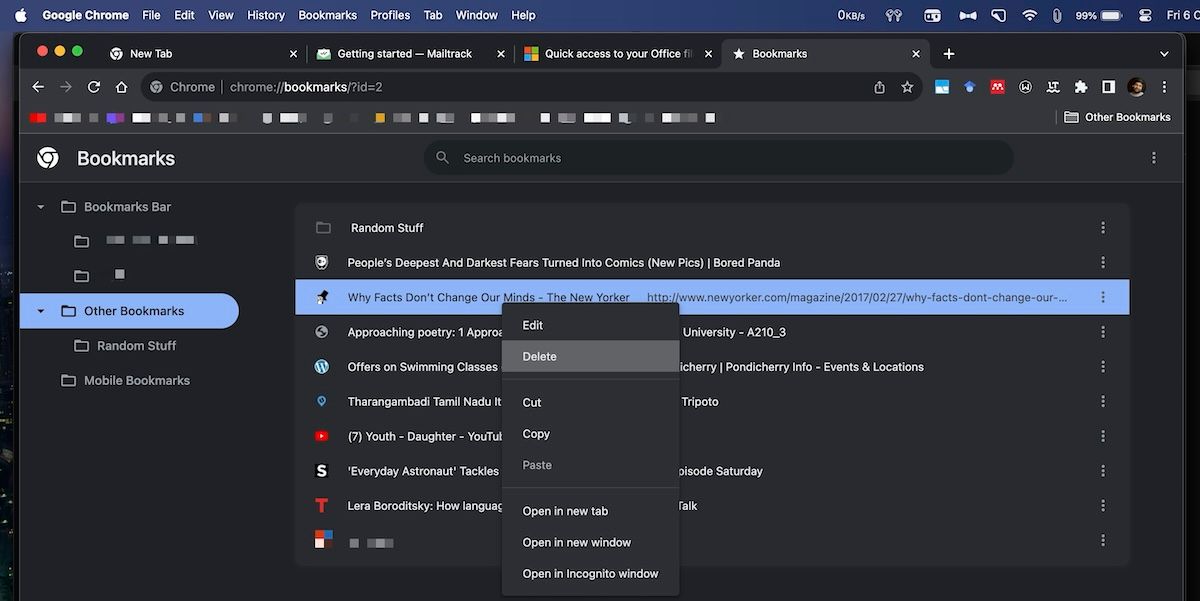
In dit gedeelte heb je de mogelijkheid om bladwijzers uit verschillende categorieën te verwijderen, te reorganiseren of te bewerken. Dit is een efficiënte methode om je bladwijzerwerkbalk op te schonen door ze naar een andere categorie te verplaatsen.
Bladwijzers verwijderen in Firefox op een Mac
Mozilla Firefox is een veelgebruikte webbrowseroptie voor macOS-gebruikers die gebruiksvriendelijke methoden biedt voor het beheren van bladwijzers. Het verwijderen van een enkele bladwijzer of meerdere bladwijzers uit uw verzameling kan eenvoudig worden uitgevoerd door u aan het geschetste proces te houden:
⭐ Open Firefox op je Mac. Klik op de drie-regelige knop rechtsboven en ga naar Bladwijzers > Bladwijzers beheren . 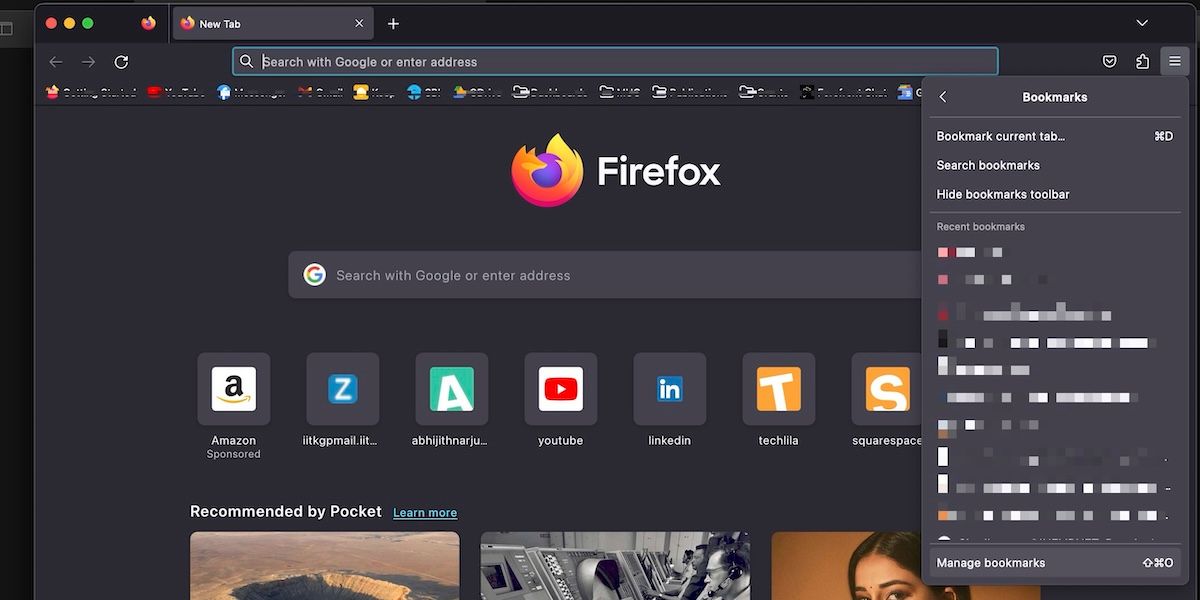
⭐ De bladwijzerbeheerinterface verschijnt in een apart venster. Verken nu verschillende mappen, selecteer een bladwijzer en kies Bladwijzer verwijderen in het contextmenu van Control -klik. 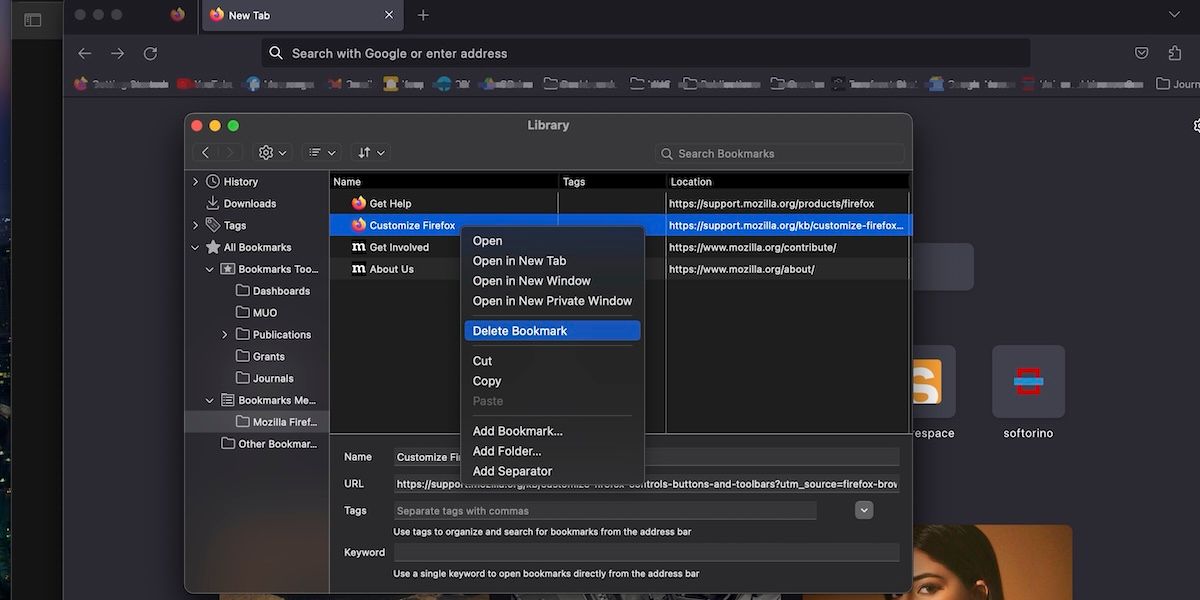
Bij het verwijderen van bladwijzers op een vergelijkbare manier als bij Google Chrome, is het mogelijk om meerdere bladwijzers tegelijk te kiezen om te verwijderen. Als je deze optie selecteert, worden alle gekozen bladwijzers verwijderd uit je browserrecord.
Bladwijzers verwijderen in Edge op een Mac
Microsoft Edge gebruikt een ander lexicon als het gaat om bladwijzers. In Edge staan bladwijzers bekend als “favorieten”, wat zowel de “favorietenbalk” als de “favorietenmanager” omvat. Omgekeerd is het verwijderen van bladwijzers in Edge op een Mac mogelijk via verschillende gebruikersinterfaces.
Volg deze stappen om efficiënt om te gaan met browserbladwijzers in Microsoft Edge en deze te verwijderen:
Klik op het stervormige symbool in de rechterbovenhoek van de interface. Je kunt deze functie ook activeren door de toetsen “Option” en “Command” tegelijk met de letter “B” op je toetsenbord in te drukken.
⭐ Control-klik op de bladwijzer die je wilt verwijderen en selecteer Verwijderen in het contextmenu. 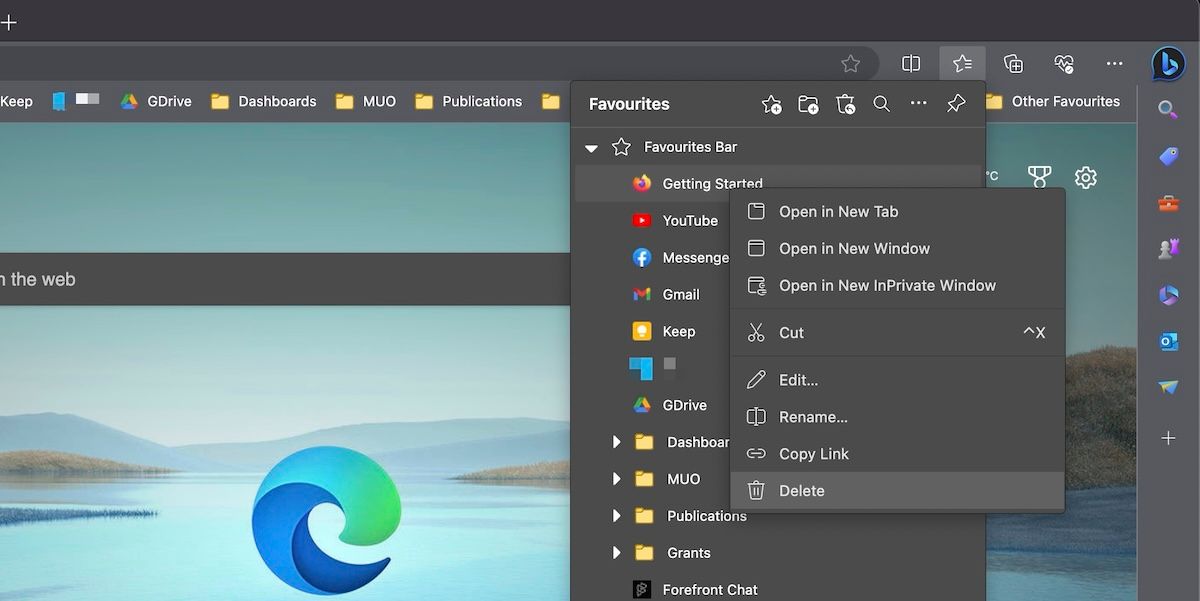
⭐ Als u dubbele bladwijzers wilt verwijderen, kunt u op het pictogram met de drie puntjes in het deelvenster Favorieten klikken en Duplicate favorieten verwijderen kiezen. 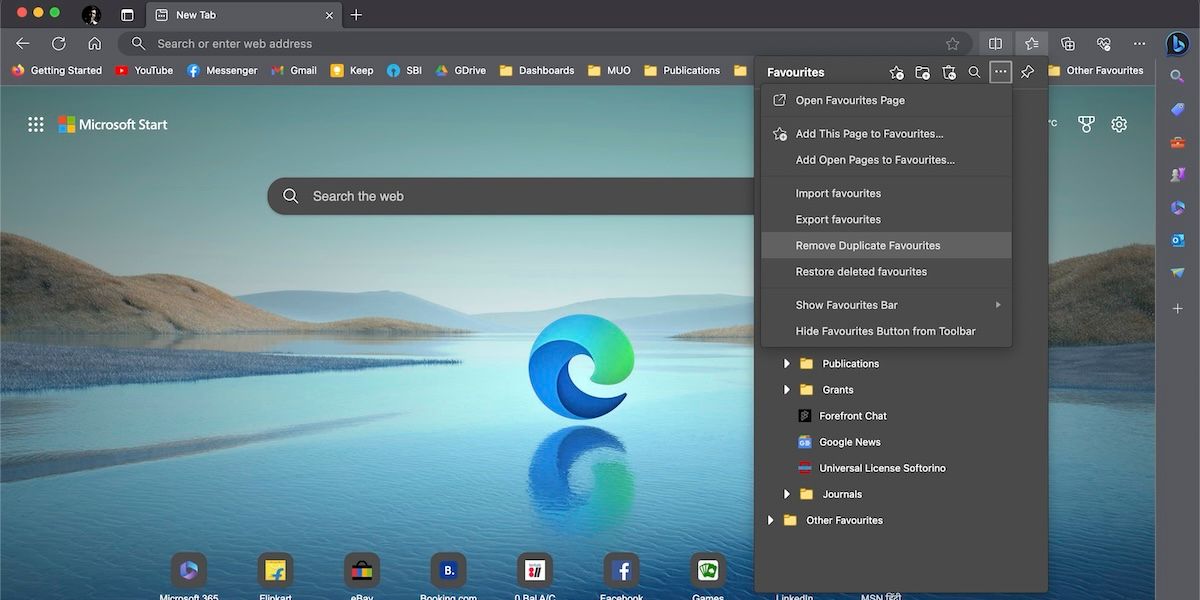
Geef me een prompt om op te reageren zodat ik verder kan gaan met mijn taak.
Als alternatief, voor degenen die een uitgebreide interface zoeken voor het overzien van talrijke bladwijzers, inclusief het organiseren en verwijderen ervan, kan men toegang krijgen tot de functie door met de Control-toets te klikken op de bladwijzerbalk en “Beheer favorieten” te selecteren in het menu dat verschijnt. Dit alternatief zal zeer voordelig blijken bij het beheren van meer dan enkele honderden bladwijzers.
De bladwijzers van uw browser beter organiseren
Om uw bladwijzers op een meer georganiseerde manier te ordenen en uiteindelijk de algehele browse-ervaring te verbeteren, volgt u de volgende stappen voor de meest gebruikte webbrowsers. Het is de moeite waard om op te merken dat deze richtlijnen in het bijzonder gelden wanneer u ze toepast op een Chromium-gebaseerde browser zoals Brave, gezien hun gedeelde kenmerken en functionaliteiten.